写真投稿SNSとして絶大的な人気を誇るインスタグラム、略称インスタ。iPhoneやAndroid版のアプリは多くの方に利用されていますね。
そんなインスタですが、文字表記が突然英語になってしまう!というトラブルが発生しているようです。
そこで今回は、突然インスタが英語表記になってしまった場合の対処法と、各言語への設定方法についてご紹介したいと思います。
インスタ言語設定方法
まずはインスタの言語設定方法からご説明していきましょう。
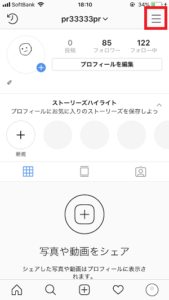
インスタアプリのマイページを開いたら、右上のオプションアイコンをタップします。
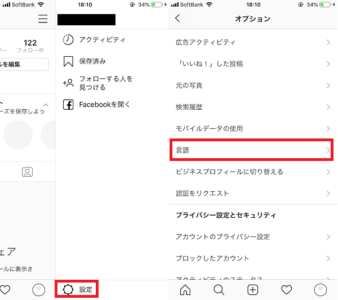
次に画面下にある[設定]を開いて下さい。言語という項目がありますので、そちらをタップしましょう。
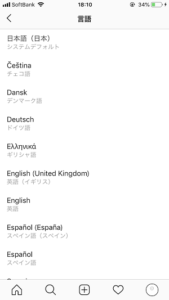
すると、インスタで対応している言語が表示されます。設定したい言語を選択すれば完了です。
日本のスマートフォンでインスタアプリをインストールすると、システムデフォルトで言語は日本語に設定されています。
英語表記から戻せない場合の対処法
ここからは、インスタが英語表記になってしまった場合の対処法を見ていきましょう。
英語から日本語に戻す設定法
インスタアプリの設定から、英語表記を日本語に戻す方法です。
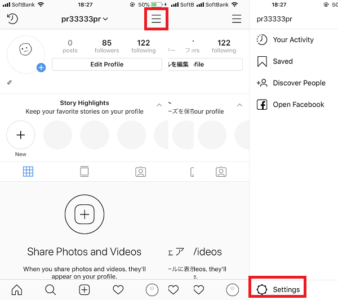
全て英語表記になっていますね。まずはマイページ右上のオプションアイコンをタップします。次に、画面下の[Settings]をタップしましょう。
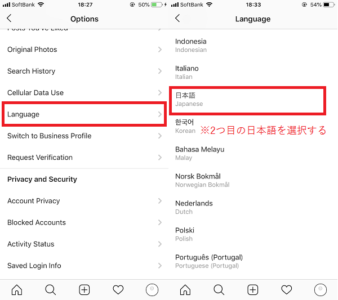
画面を下へスクロールし、[Language]を選択します。するとインスタで対応している言語が表示されます。ここで注意したいのが、1番上のSystem Defaultと書かれた日本語を選択しないで下さい。
下へスクロールしていくと、もう一つ日本語があります。こちらを選択しましょう!原因は不明なのですが、1番上にある日本語を設定しても、突然英語表記になってしまった場合は日本語に戻らないようです。
インスタアプリのバージョンを確認
インスタはバージョンアップの頻度が高く、次々と新しいバージョンが配信されています。バージョンが古い場合に、突然英語表記になってしまうというトラブルが発生することもあるようです。
バージョンを確認するには、iPhoneアプリのApp Storeを開きます。
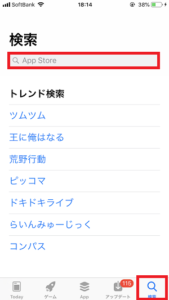
右下の検索をタップし、インスタグラムと検索して下さい。
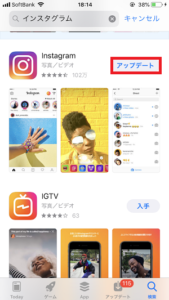
すると一番上にインスタアプリが表示されます。名前の横に[アップデート]と表示されていたら、今使っているインスタのバージョンが最新ではありません。タップしてアップデートを行いましょう。
もしここに、[開く]という表示があれば、お使いのインスタアプリは最新バージョンということになります。
iPhoneのiOSバージョンを確認
どのアプリにも、利用するために必要なiOSバージョンがあります。最新インスタの場合は、iOS10.0以降。iOSが古いと、英語表記になるなどのトラブルが発生します。
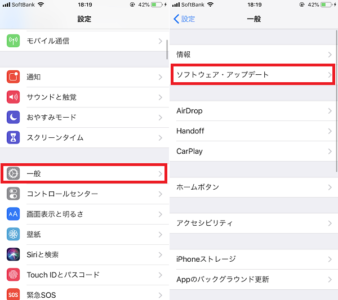
iOSを確認するには、設定を開き[一般]→[ソフトウェア・アップデート]へと進みます。
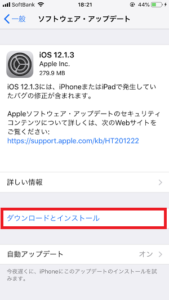
使っているiPhoneのiOSが最新の場合は、[お使いのソフトウェアは最新です]と表示が出ます。最新ではない場合、画像のように最新iOSの通知が表示されます。[ダウンロードとインストール]をタップして、最新iOSへのバージョンアップを行って下さい。
まとめ
以上、インスタが英語表記から戻せない場合の対処法と言語設定方法についてご紹介しました。
このトラブルは慢性的に発生しているようで、困っているインスタユーザーも多いみたいです。もし、自分のインスタアカウントが英語表記になってしまったら、今回ご紹介した対処方法を試してみて下さい!







最近のコメント